Obs!
Tilgang til denne siden krever autorisasjon. Du kan prøve å logge på eller endre kataloger.
Tilgang til denne siden krever autorisasjon. Du kan prøve å endre kataloger.
Noen ganger trenger du litt ekstra hjelp for å få mest mulig ut av dataene. Denne artikkelen inneholder tips og triks du kan bruke når du oppretter rapporter i Microsoft Power BI Desktop. Disse tipsene fungerer også i Microsoft Excel 2016- eller Excel 2013 Pro-Plus-versjoner med Power Pivot-tillegget aktivert og Power Query installert og aktivert.
Lær hvordan du bruker Power Query-redigering
Power Query-redigering i Power BI Desktop ligner på power query-tilleggsfunksjonen i Excel 2013. Selv om det finnes flere nyttige artikler i Power BI-støtte, kan det også være lurt å se gjennom Power Query-dokumentasjonen på support.office.com for å komme i gang.
Du kan få mer informasjon fra Ressurssenter for Power Query.
Du kan også vise formelreferansen.
Datatyper i Power Query-redigering
Power Query-redigering i Power BI Desktop laster inn data ved å gjøre en best mulig gjenkjenning av datatype. Med formler bevares ikke noen ganger datatypeinnstillinger på kolonner. Kontroller at datatypen for kolonner er riktig etter at du har utført følgende operasjoner: Last inn data i utgangspunktet til Power Query-redigering, Første rad som overskrift, Legg til kolonne, Grupper etter, Slå sammen, Tilføy og før du trykker på innlasting av dataene for første gang.
En viktig ting å huske: Kursiv i datarutenettet betyr ikke at datatypen er riktig angitt, de betyr bare at dataene ikke anses som tekst.
Referansespørringer i Power Query-redigering
Når du høyreklikker på en av spørringene i Power Query-redigering i Power BI Desktop, er et alternativ for Referanse tilgjengelig når du høyreklikker på en av spørringene. Dette er nyttig av følgende årsak:
- Når du bruker filer som datakilde for en spørring, lagres den absolutte banen til filen i spørringen. Når du deler eller flytter en Power BI Desktop-fil eller Excel-arbeidsbok, sparer du tid når du oppdaterer banene ved å oppdatere filen eller arbeidsboken én gang i stedet for å oppdatere banene.
Som standard lastes alle spørringer inn i datamodellen. Noen spørringer er mellomliggende trinn og ikke ment for sluttbrukere. Når du refererer til spørringer som nevnt tidligere, er dette ofte tilfelle. Du kan kontrollere virkemåten for innlasting av spørring ved å høyreklikke spørringen i navigatøren og veksle alternativet Aktiver innlasting. Når Aktiver innlasting ikke har en hake ved siden av seg, er spørringen fremdeles tilgjengelig i Power Query-redigering, og du kan bruke den med andre spørringer. Det er spesielt nyttig i kombinasjon med sammenslåing, tilføying og referansetransformeringer. Siden spørringsresultatene ikke lastes inn i datamodellen, vil ikke spørringen rote sammen rapportfeltlisten eller datamodellen.
Punktdiagrammer trenger en punktidentifikator
Ta et eksempel på en enkel tabell med temperaturer og tiden lesingen ble tatt. Hvis du tegner direkte inn i et punktdiagram, aggregerer Power BI alle verdiene til ett enkelt punkt. Hvis du vil vise individuelle datapunkter, må du legge til et felt i detaljsamlingen i feltlisten. En enkel måte å gjøre dette på i Power BI Desktop er på Power Query-redigering ved hjelp av alternativet Legg til indekskolonne på båndet Legg til kolonne.
Referanselinjer i rapporten
Du kan bruke en beregnet kolonne i Power BI Desktop til å definere en referanselinje. Identifiser tabellen og kolonnen du vil opprette en referanselinje på. Velg Ny kolonne på båndet på Hjem-fanen, og skriv inn følgende formel på formellinjen:
Target Value = 100
Denne beregnede kolonnen returnerer verdien 100 uansett hvor den brukes. Den nye kolonnen vises i feltlisten. Legg til den beregnede kolonnen målverdi i et linjediagram for å vise hvordan en serie er relatert til den bestemte referanselinjen.
Sorter etter en annen kolonne
Når du bruker en kategorisk verdi (streng) i Power BI for diagramakser eller i en slicer eller et filter, er standardrekkefølgen alfabetisk. Hvis du trenger å overstyre denne rekkefølgen, for eksempel for ting som ukedager eller måneder, kan du be Power BI Desktop sortere etter en annen kolonne. Hvis du vil ha mer informasjon, kan du se Sortere én kolonne etter en annen kolonne i Power BI.
Bygg kart enklere med tips til Bing
Power BI integreres med Bing for å gi standard kartkoordinater, i en prosess som kalles geokoding, slik at det er enklere for deg å opprette kart. Bing bruker algoritmer og tips for å prøve å få riktig plassering, men det er en best gjetning. Hvis du vil øke sannsynligheten for riktig geokoding, kan du bruke følgende tips:
Når du oppretter et kart, er du ofte ute etter å tegne inn land/områder, delstater og byer. Hvis du gir navn til kolonner etter den geografiske betegnelsen i Power BI Desktop, er Bing bedre i stand til å finne det du ønsker å vise. Hvis du for eksempel har et felt med amerikanske delstatsnavn som «California» og «Washington» Bing, kan det hende at du returnerer plasseringen av Washington DC i stedet for Delstaten Washington for ordet «Washington». Hvis du navngir kolonnen State, forbedres geokodingen. Det samme gjelder for kolonner med navnet «Land eller område» og «By».
Noen betegnelser er tvetydige når de vurderes i sammenheng med flere land/områder. I noen tilfeller behandles det ett land/område som anser en "stat" som en "provins", et "fylke" eller en annen betegnelse. Du kan øke nøyaktigheten av geokoding ved å bygge kolonner som tilføyer flere felt sammen og bruker dem til å tegne inn dataplasseringer. Et eksempel ville være i stedet for å sende bare "Wiltshire", kan du passere "Wiltshire, England" for å få et mer nøyaktig geokodingsresultat.
Du kan alltid angi bestemte plasseringer for breddegrad og lengdegrad i Power BI Desktop eller Power Bi-tjeneste. Når du gjør dette, må du også sende et stedsfelt. Ellers aggregeres dataene som standard, slik at plasseringen av breddegrad og lengdegrad kanskje ikke samsvarer med det du forventet.
Kategoriser geografiske felt for å antyde Bings geokoding
En annen måte å sikre at feltene er riktig geokodet på, er ved å angi datakategorien for datafeltene. Velg den ønskede tabellen i Power BI Desktop, gå til Avansert-båndet, og angi deretter datakategorien til Adresse, By, Kontinent, Land/Område, Postnummer, Delstat eller Provins. Disse datakategoriene hjelper Bing med å kode dataene riktig. Hvis du vil ha mer informasjon, kan du se Angi datakategorier i Power BI Desktop.
Bedre geokoding med mer spesifikke steder
Noen ganger er det ikke nok å angi datakategoriene for tilordning. Bygg en mer spesifikk plassering som en gateadresse ved hjelp av Power Query-redigering i Power BI Desktop. Bruk funksjonen Legg til kolonne til å bygge en egendefinert kolonne. Bygg deretter ønsket plassering på følgende måte:
= [Field1] & " " & [Field2]
Bruk deretter dette resultatfeltet i kartvisualiseringene. Dette er nyttig for å bygge gateadresser fra leveringsadressefelt som er vanlige i datasett. Ett notat er at sammenkoblingen bare fungerer med tekstfelt. Om nødvendig konverterer du gatenummeret til en tekstdatatype før du bruker det til å bygge en adresse.
Histogrammer i spørringsfasen
Det finnes flere måter å bygge histogrammer på i Power BI Desktop:
Enkleste histogrammer: Bestem hvilken spørring som har feltet du vil bygge et histogram på. Bruk referansealternativet for spørringen til å opprette en ny spørring og gi den navnet FieldName Histogram. Bruk alternativet Grupper etter på Transformer-båndet, og velg mengde antall rader. Kontroller at datatypen er et tall for den resulterende mengdekolonnen. Deretter visualiserer du disse dataene på rapportsiden. Dette histogrammet er raskt og enkelt å bygge, men det fungerer ikke bra hvis du har mange datapunkter, og det tillater ikke børsting på tvers av visualobjekter.
Definere samlinger for å bygge et histogram: Bestem hvilken spørring som har feltet du vil bygge et histogram på. Bruk referansealternativet for spørringen til å opprette en ny spørring og gi den navnet FieldName. Definer nå samlingene med en regel. Bruk alternativet Legg til egendefinert kolonne på båndet Legg til kolonne og bygg en egendefinert regel. En enkel samlingsregel kan se slik ut:
if([FieldName] \< 2) then "\<2 min" else
if([FieldName] \< 5) then "\<5 min" else
if([FieldName] \< 10) then "\<10 min" else
if([FieldName] \< 30) then "\<30 min" else
"longer")
Kontroller at datatypen er et tall for den resulterende mengdekolonnen. Nå kan du bruke gruppen etter teknikk som er beskrevet i Simplest Histogram for å oppnå histogrammet. Dette alternativet håndterer flere datapunkter, men hjelper fortsatt ikke med børsting.
Definere et histogram som støtter børsting: Børsting er når visualobjekter kobles sammen, slik at når en bruker velger et datapunkt i ett visualobjekt, uthever eller filtrerer andre visualobjekter på rapportsiden datapunkter relatert til det valgte datapunktet. Siden du manipulerer data på spørringstidspunktet, må du opprette en relasjon mellom tabeller og sikre at du vet hvilket detaljelement som er relatert til samlingen i histogrammet og omvendt.
Start prosessen ved hjelp av referansealternativet på spørringen som inneholder feltet du vil bygge et histogram på. Gi den nye spørringen navnet Samlinger. La oss i dette eksemplet kalle den opprinnelige spørringsdetaljene. Deretter fjerner du alle kolonnene bortsett fra kolonnen du vil bruke som samling for histogrammet. Bruk nå funksjonen Fjern duplikater i spørringen. Funksjonen er på menyen til høyre+klikk når du velger kolonnen, så de gjenværende verdiene er de unike verdiene i kolonnen. Hvis du har desimaltall, kan du først bruke tipset for å definere samlinger for å bygge et histogram for å få et håndterbart sett med samlinger. Kontroller nå dataene som vises i forhåndsvisningen av spørringen. Hvis du ser tomme verdier eller null, må du rette dem før du oppretter en relasjon. Bruken av denne tilnærmingen kan være problematisk på grunn av behovet for å sortere.
Merk
Det er nyttig å tenke på sorteringsrekkefølgen før du bygger noen visualobjekter.
Det neste trinnet i prosessen er å definere en relasjon mellom samlings- og detaljspørringene i samlingskolonnen. Velg Behandle relasjoner på båndet i Power BI Desktop. Opprett en relasjon der Samlinger er i den venstre tabellen og Detaljer i den høyre tabellen, og velg feltet du bruker for histogrammet.
Det siste trinnet er å opprette histogrammet. Dra Samling-feltet fra Samlinger-tabellen . Fjern standardfeltet fra det resulterende stolpediagrammet. Dra histogramfeltet til samme visualobjekt fra Detaljer-tabellen. Endre standard mengde til Antall i feltlisten. Resultatet er histogrammet. Hvis du oppretter et annet visualobjekt som et trekart fra Detaljer-tabellen, velger du et datapunkt i trekartet for å se histogramuthevingen og vise histogrammet for det valgte datapunktet i forhold til trenden for hele datasettet.
Histogrammer
I Power BI Desktop kan du bruke et beregnet felt til å definere et histogram. Identifiser tabellen og kolonnen du vil opprette et histogram på. Skriv inn følgende formel i beregningsområdet:
Frekvens:=ANTALL(<kolonnenavn>)
Lagre endringene, og gå tilbake til rapporten. <Legg til kolonnenavnet> og hyppigheten i en tabell, og konverter deretter til et stolpediagram. <Kontroller at kolonnenavnet> er på x-aksen, og at det beregnede feltet Frekvens er på y-aksen.
Tips og triks for å opprette relasjoner i Power BI Desktop
Ofte, når du laster inn detaljdatasett fra flere kilder, hindrer problemer som nullverdier, tomme verdier eller dupliserte verdier deg fra å opprette relasjoner.
La oss se på et eksempel med innlastede datasett med aktive forespørsler om kundestøtte og et annet datasett med arbeidselementer som har skjemaer som følger:
CustomerIncidents: {IncidentID, CustomerName, IssueName, OpenedDate, Status} WorkItems: {WorkItemID, IncidentID, WorkItemName, OpenedDate, Status, CustomerName }
Når du sporer alle hendelser og arbeidselementer som er relatert til et bestemt CustomerName, kan du ikke bare opprette en relasjon mellom disse to datasettene. Noen WorkItems er kanskje ikke relatert til et CustomerName, slik at feltet er tomt eller NULL. Det kan være flere poster i WorkItems og CustomerIncidents for et gitt CustomerName.
Opprette relasjoner i Power BI Desktop når dataene har nullverdier eller tomme verdier
Datasett inneholder ofte kolonner med nullverdier eller tomme verdier. Dette kan føre til problemer når du prøver å bruke relasjoner. Du har i hovedsak to alternativer for å løse problemene.
- Du kan fjerne radene som har nullverdier eller tomme verdier. Du kan gjøre dette ved å bruke filterfunksjonen i Power Query-redigering eller, hvis du slår sammen spørringer, ved å velge alternativet «behold bare samsvarende rader».
- Alternativt kan du erstatte nullverdier eller tomme verdier med verdier som fungerer i relasjoner, vanligvis strenger som «NULL» og «(Tom)».
Det er ingen riktig tilnærming her. Filtrering av rader i spørringsfasen fjerner rader og kan påvirke sammendragsstatistikk og beregninger. Hvis du erstatter verdier, bevares datarader, men kan få ikke-relaterte rader til å vises relatert i modellen som fører til feilberegninger. Hvis du bruker dette andre alternativet, må du sørge for at du bruker filtre i visningen/diagrammet der det er aktuelt for å sikre at du får nøyaktige resultater. Viktigst av alt, evaluer hvilke rader som beholdes/fjernes, og forstå den generelle effekten på analysen.
Opprette relasjoner i Power BI Desktop når dataene har dupliserte verdier
Når du laster inn detaljerte datasett fra flere kilder, hindrer dupliserte dataverdier deg ofte i å opprette relasjoner. Du kan løse dette ved å opprette en dimensjonstabell med de unike verdiene fra begge datasettene.
La oss se på et eksempel med innlastede datasett med aktive forespørsler om kundestøtte og et annet datasett med arbeidselementer som har skjemaer som følger:
CustomerInicdents: {IncidentID, CustomerName, IssueName, OpenedDate, Status} WorkItems: {WorkItemID, IncidentID, WorkItemName, OpenedDate, Status, CustomerName }
Når du sporer alle hendelser og arbeidselementer som er relatert til et bestemt CustomerName, kan du ikke bare opprette en relasjon mellom disse to datasettene. Noen WorkItems er kanskje ikke relatert til et CustomerName, slik at feltet er tomt eller NULL. Hvis du har noen tomme verdier eller null i CustomerNames-tabellen, kan det hende at du fremdeles ikke kan opprette en relasjon. Det kan være flere WorkItems og CustomerIncidents for ett enkelt CustomerName.
Hvis du vil opprette en relasjon i dette tilfellet, må du først opprette et logisk datasett for alle CustomerNames på tvers av de to datasettene. I Power Query-redigering kan du bruke følgende sekvens til å opprette det logiske datasettet:
- Dupliser begge spørringene, og navngi den første Temp og den andre CustomerNames.
- Fjern alle kolonner unntatt CustomerName-kolonnen i hver spørring
- Bruk Fjern duplikat i hver spørring.
- Velg tilføyingsalternativet på båndet i CustomerNames-spørringen, og velg spørringen Temp.
- Velg Fjern duplikater i CustomerNames-spørringen.
Nå har du en dimensjonstabell som du kan bruke til å relatere til CustomerIncidents og WorkItems som inneholder alle verdiene for hver av dem.
Mønstre for å starte bruken av Power Query-redigering
Power Query-redigering er kraftig i hvordan de kan manipulere, forme og rense data, slik at dataene er klare til å visualiseres eller modelleres. Det finnes noen mønstre du bør være oppmerksom på
Midlertidige kolonner kan slettes etter å ha beregnet et resultat
Ofte må du bygge en beregning i Power BI Desktop som transformerer data fra flere kolonner til én ny kolonne. Dette kan være komplisert. En enkel måte å løse problemet på, er å dekomponere operasjonen i trinn.
- Dupliser de første kolonnene.
- Bygg de midlertidige kolonnene.
- Opprett kolonnen for det endelige resultatet.
- Slett de midlertidige kolonnene slik at det endelige datasettet ikke er rotete.
Dette er mulig fordi Power Query-redigering utfører trinnene i rekkefølge.
Duplikat- eller referansespørringer etterfulgt av fletting til opprinnelig spørring
Noen ganger er det nyttig å beregne sammendragsstatistikk for et datasett. Den enkle måten å gjøre dette på er å duplisere eller referere til spørringen i Power Query-redigering. Bruk deretter Grupper etter til å beregne sammendragsstatistikken. Sammendragsstatistikk hjelper deg med å normalisere dataene i de opprinnelige dataene, slik at de er mer sammenlignbare. Dette er spesielt nyttig for å sammenligne individuelle verdier med helheten. Hvis du vil gjøre dette, går du til den opprinnelige spørringen og velger alternativet for fletting . Deretter slår du sammen dataene fra sammendragsstatistikkspørringen som samsvarer med de aktuelle identifikatorene. Nå er du klar til å normalisere dataene etter behov for analysen.
Bruk DAX for første gang
DAX er formelspråket for beregninger i Power BI Desktop. Det er optimalisert for BI-analyse. Det er litt annerledes enn det du kanskje er kjent med hvis du bare har brukt et standardisert spørringsspråk som SQL. Det finnes gode ressurser på nettet og i litteraturen for å lære DAX.
Lær det grunnleggende om DAX i Power BI Desktop
DAX (Data Analysis Expressions)
Power Bi-tjeneste og Power BI Desktop
Les eller se «Slik utformer du visuelt flotte rapporter (og instrumentbord)»
Samfunnsmedlem Miguel Myers er dataforsker og grafisk designer.

Vurder målgruppen
Hva er de viktigste måledataene som hjelper publikum med å ta avgjørelser? Hvordan brukes rapporten? Hvilke lærde eller kulturelle antagelser kan påvirke utformingsvalgene? Hvilken informasjon trenger målgruppen for å lykkes?
Hvor skal rapporten vises? Hvis det vil være på en stor skjerm, kan du legge mer innhold på den. Hvis leserne vil vise det på nettbrettene sine, er færre visualiseringer mer lesbare.
Fortell en historie og hold den til én skjerm
Hver rapportside bør fortelle en historie med et øyekast. Kan du unngå rullefelt på sidene? Er rapporten for rotete eller for opptatt? Fjern all, men viktig informasjon som enkelt kan leses og tolkes.
Gjør den viktigste informasjonen størst
Hvis teksten og visualiseringene på rapportsiden har samme størrelse, har leserne vanskelig for å fokusere på det viktigste. Kortvisualiseringer er for eksempel en god måte å vise et viktig tall på:
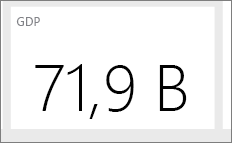
Men pass på å gi kontekst
Bruk funksjoner som tekstbokser og verktøytips for å legge til kontekst i visualiseringene.
Plasser den viktigste informasjonen i øvre hjørne
De fleste leser fra topp til bunn, så sett det høyeste detaljnivået øverst, og vis flere detaljer etter hvert som du beveger deg i retningen publikum bruker til lesing (fra venstre mot høyre, fra høyre mot venstre).
Bruk riktig visualisering for dataene, og formater dem for enkel lesing
Unngå variasjon av visualiseringer for variasjons skyld. Visualiseringer bør male et bilde og være lett å "lese" og tolke. For noen data og visualiseringer er en enkel grafisk visualisering nok. Andre data kan imidlertid kreve en mer kompleks visualisering – pass på at du bruker titler og etiketter og annen tilpasning for å hjelpe leseren.
- Vær forsiktig når du bruker diagrammer som forvrenger virkeligheten, for eksempel 3D-diagrammer og diagrammer som ikke starter på null. Husk at det er vanskeligere for den menneskelige hjernen å tolke sirkulære former. Sektordiagrammer, hjuldiagrammer, målere og andre sirkelformede diagramtyper kan se pene ut, men kanskje det finnes et annet visualobjekt du kan bruke i stedet?
- Vær konsekvent med diagramskalaer på akser, diagramdimensjonsrekkefølge og fargene som brukes for dimensjonsverdier i diagrammer.
- Pass på å kode kvantitative data pent. Ikke overskride tre eller fire tall når du viser tall. Vis mål til ett eller to tall igjen av desimaltegnet og skaler for tusenvis eller millioner. For eksempel 3,4 millioner ikke 3 400 000.
- Prøv å unngå å blande nivåer av presisjon og tid. Kontroller at tidsrammene er godt forstått. Ikke ha ett diagram som har siste måned ved siden av filtrerte diagrammer fra en bestemt måned i året.
- Prøv også å unngå å blande store og små mål i samme skala, for eksempel i et linje- eller stolpediagram. Ett mål kan for eksempel være i millioner og det andre målet i tusenvis. Med så stor skala er det vanskelig å se forskjellene i målet som er i tusenvis. Hvis du trenger å blande, velger du en visualisering som et kombinasjonsdiagram som tillater bruk av en annen akse.
- Unngå å fylle opp diagrammene med dataetiketter som ikke er nødvendige. Verdiene i stolpediagrammer, hvis de er store nok, forstås vanligvis uten å vise det faktiske tallet.
- Vær oppmerksom på hvordan diagrammer sorteres. Hvis du vil trekke oppmerksomheten mot det høyeste eller laveste tallet, sorterer du etter målet. Hvis du vil at personer raskt skal kunne finne en bestemt kategori i mange andre kategorier, kan du sortere etter aksen.
- Sektordiagrammer er best hvis de har færre enn åtte kategorier. Fordi du ikke kan sammenligne verdier side ved side, er det vanskeligere å sammenligne verdier i et sektordiagram enn i stolpe- og stolpediagrammer. Sektordiagrammer kan være bra for å vise del-til-helhet-relasjoner i stedet for å sammenligne delene. Målerdiagrammer er flotte for å vise gjeldende status i sammenheng med et mål.
Hvis du vil ha mer visualiseringsspesifikk veiledning, kan du se Visualiseringstyper i Power BI.
Mer informasjon om utforming av instrumentbord for anbefalt fremgangsmåte
Noen av favorittbøkene våre inkluderer:
- Historiefortelling med data av Cole Nussbaumer Knafic
- Datapunkter av Nathan Yau
- Den sannferdige kunsten av Alberto Cairo
- Nå ser du det av Stephen Few
- Ser for seg informasjon av Edward Tufte
- Avansert presentasjonsutforming av Andrew Abela
Relatert innhold
- Utforme effektive rapporter i Power BI
- Grunnleggende konsepter for designere i Power Bi-tjeneste
- Rapporter i Power BI
Har du flere spørsmål? Spør Power BI-fellesskap